VirtualBox: hetktõmmiste tegemine ja taastamine
Virtuaalsed masinad on inimeste jaoks suurepärane koht katsetamiseks. Pahatahtliku tarkvara käitamiseks testige uut koodi või mõistke süsteemi lihtsalt paremini. Kui midagi läheb valesti, sisaldub kahju virtuaalmasina piires, mille saate käsutada ja uuesti alustada. Miks peaks aga sellega peatuma, kui saab palju paremini hakkama.
Hetkepiltidega saate salvestada süsteemi oleku teatud ajahetkel, käivitada testid ja kui asjad ei lähe nii, nagu soovisite, saate alati naasta selle eelmise punkti juurde, kus süsteemil oli kõik hästi ja hästi.
Sukeldume hetktõmmistesse, kuidas süsteemi rikkest taastuda, taastades hetktõmmise ja mõistes, mida varundatakse ja mida mitte.
Uue hetktõmmise tegemine
Oletame, et teil on värskelt installitud Ubuntu VM koos vaikepakettidega, mis on kõik ajakohased. Selle oleku sildistamiseks VM-ist logime sisse ja loome oma kodukataloogis tühja faili nimega TähtisFail.
$ puudutage ImportantFileNüüd lülitame VM välja ja läheme tagasi VirtualBoxi armatuurlauale. Valige vasakust veerust VM, millest soovite hetktõmmise teha.
Meie näites on see VM nimetatud ubuntu.
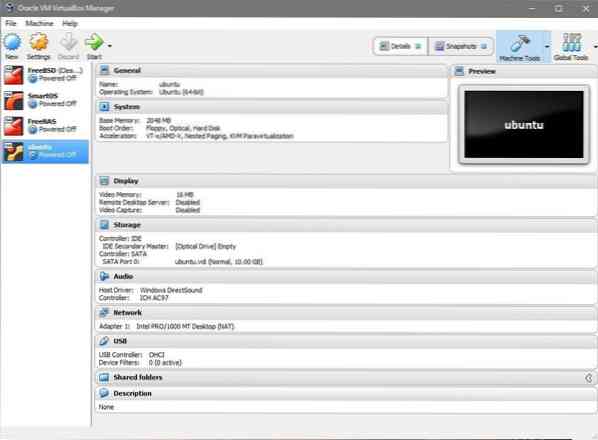
Kui valitud on VM, klõpsake paremas ülanurgas valikut, mis ütleb hetktõmmised. Valige hetkeseis ja klõpsake ikoonil, mis ütleb „Võtke”, see teeb hetktõmmise. Pange oma hetkepildile sobiv nimi ja käivitame seejärel virtuaalse masina ning teeme mõned muudatused.
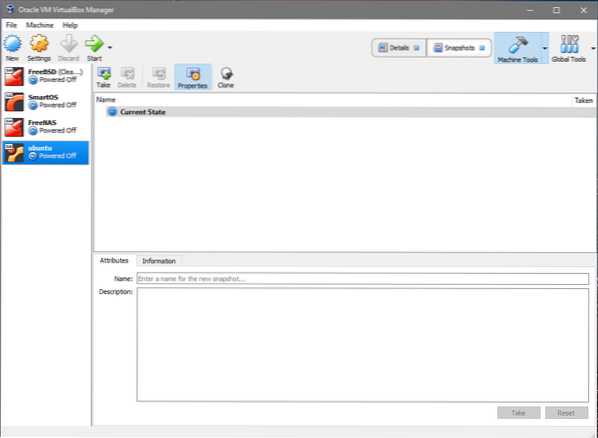
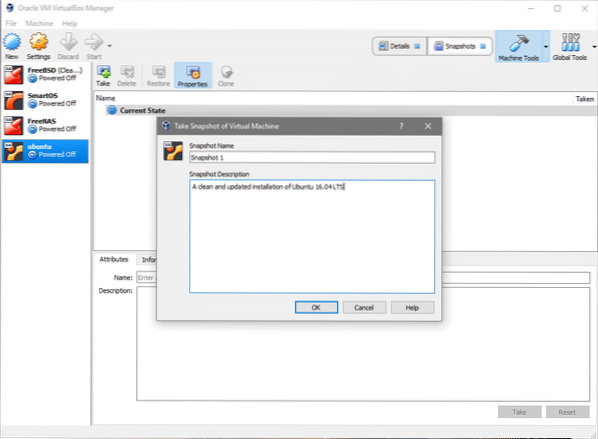
Pildi taastamine
Oletame, et kustutasite kogemata TähtisFail või tegi failisüsteemis mujal mõningaid muid muudatusi ja soovite algse oleku taastada. Proovige käivitada kataloogis, kuhu faili lõite:
$ rm TähtisFailNüüd olete kaotanud faili ImportantFile. Taastamiseks peate lihtsalt minema tagasi VirtualBoxi kasutajaliidese hetktõmmiste jaotisse, nagu varem näidatud, valige hetktõmmis ja klõpsake nuppu Taasta. See palub teil teha VM-i praegusest olekust uus hetktõmmis, kui arvate, et see on teie jaoks oluline, saate seda teha ka.
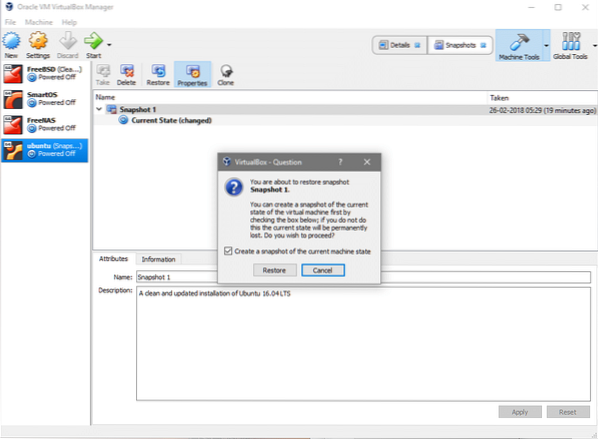
See selleks! Kui pöördute tagasi VM-i juurde, näete oma TähtisFail on seal täpselt nii, nagu see oli enne katastroofilist rm käsk käivitati.
Snapshoti lisafunktsioonid
Meie õnneks ei piirdu VM-i funktsioon Snapshot ainult virtuaalsele kettale salvestatud andmetega. Samuti jälgib see riistvaraga seotud sätteid, näiteks seda, milline oli selles hetkepildis eraldatud mälu, mitu protsessori südamikku eraldati ja millist tüüpi võrguliidest kasutati.
Kui teete hetktõmmise, muutke neid sätteid ja taastate seejärel VM-i eelmise oleku, märkate, et mitte ainult teie virtuaalse ketta andmed pole taastatud, vaid ka muud ressursid on oma eelmisse olekusse tagasi pöördunud.
Sama reegel kehtib, kui lisate samale VM-ile mitu virtuaalset ketast. Nad taastavad oma olekud ja kui olete lisanud uusi kettaid, mida varem polnud, eralduvad nad pärast taastamist VM-ist.
Märkus. Kuigi sama ketast on võimalik kinnitada mitmele VM-ile, ei ole seda hea mõte teha. VirtualBox ei luba teil luua uut hetktõmmist, kui ketas on korraga ühendatud mitme VM-iga.
Kui soovite need orvudeta kettad üles leida ja neist lahti saada, saate seda alati teha, minnes jaotisesse "Globaalsed tööriistad", vaadates iga ketta üksikasju ja kustutades mittevajalikud.
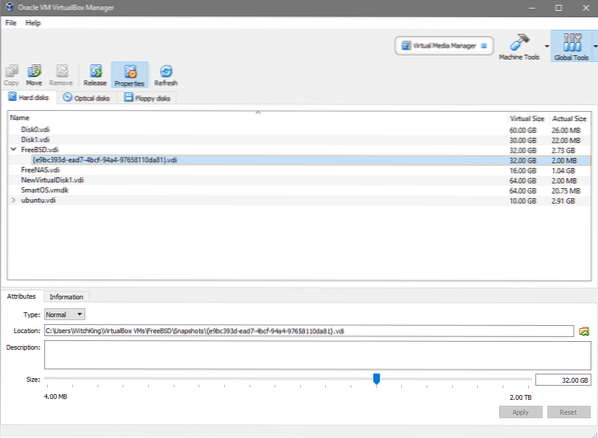
Piltvõtete kaust
Kui teil on mitu VM-i ja mitu neist hetktõmmiseid, on lihtne kogu arvutisse mahutada palju suuri faile, teadmata, millised neist on olulised ja millised mitte.
Uue VM-i loomisel saate valida teise kataloogi või kausta, kuhu teie kettapildid salvestatakse. See on eriti kasulik, kui inimesed ei soovi oma C: draivi või teie kataloogi / opt segamini ajada, kui nad on Linuxis.
Uue VM-i loomisel klõpsake failiikoonil või sisestage otse oma virtuaalse ketta sihttee.
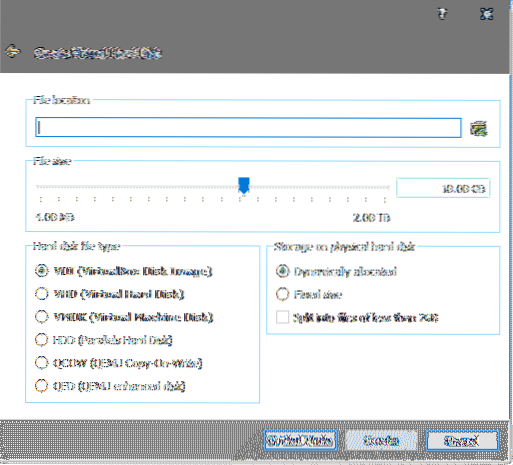
Kuid hetktõmmiste salvestamise ja haldamise puhul unustab VirtualBox selle valiku ja naaseb vaikimisi. Selle tühistamiseks minge oma VM-i seadetesse ja klõpsake nuppu "Üldine" ning seejärel valige menüüs vahekaart "Täpsem":
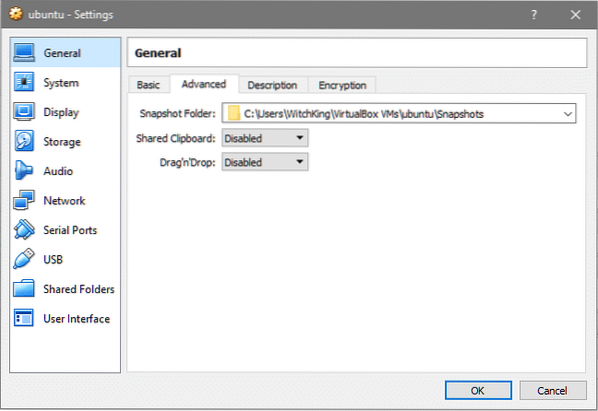
Nüüd saate lisada kohandatud sihtkoha jaotisse Snapshot Folder ja muuta kogu rigmarole palju hallatavamaks.
 Phenquestions
Phenquestions


